解放表哥表姐的早下班神器之 ReportLite
Excel 是目前职场中应用最广泛的制作表格工具,各行各业都有大量职场人员用它画表格,做数据分析,没有 Excel,很多职场人员就无法正常工作。
不过,Excel 也不是尽善尽美,它的自动化能力比较弱,格式较为复杂的表格实现起来太过繁琐或者根本无法实现,格式很简单的表格如果涉及数据频繁变动也会带来大量工作量,成为表哥表姐们的噩梦,加班加点避无可避。
那么,我们看下如何借助报表神器 ReportLite 来快速解决职场中遇到的表格制作难题。
重复制作报表
比如有一组销售数据:
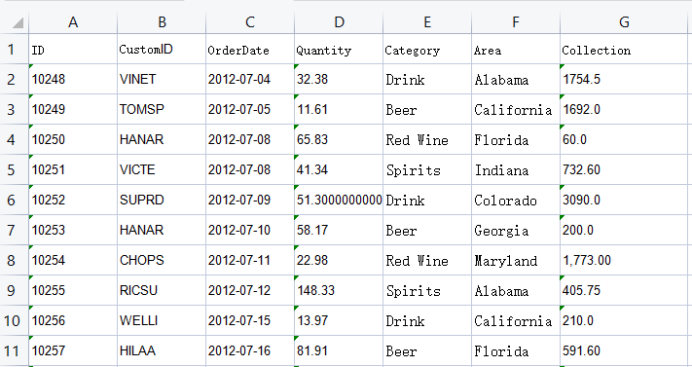
要求根据这些数据列出回款明细数据并对回款数据汇总如下:
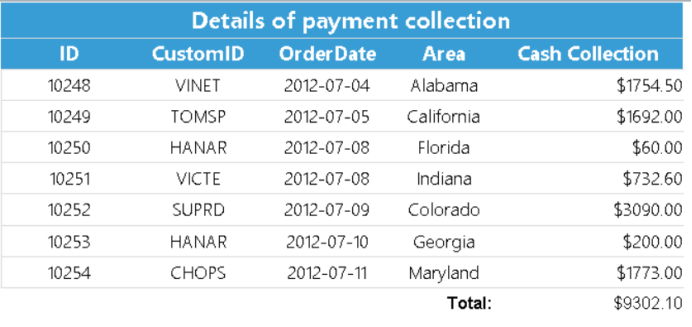
对于这类格式简单的报表,Excel 中处理也是非常简单的,导入数据,对单元格求和汇总,再设置下格式就行了。
但是,这个报表每月都要做一遍,到了下个月并不是简单更新一下数据就行了,因为数据可能会变化的,可能有更多的数据行,列的顺序也有可能不一样了,如果总是手工做,除了改数据外,还需要调整列顺序以及更改汇总格子的表达式,大量的重复工作导致很简单的报表做起来也很烦。
那么 ReportLite 怎么弄呢?
只要用向导选择数据文件,做这么个模板:
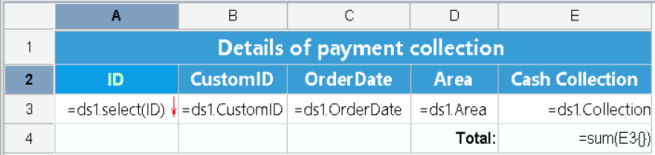
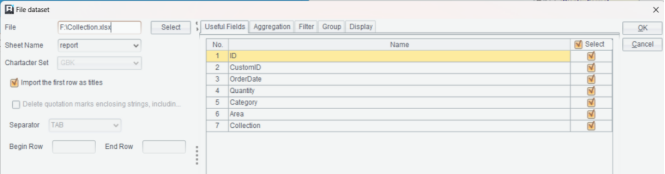
下个月数据变了,只要再重新选择数据文件再生成一下就 OK。简不简单,方不方便?
复杂报表制作
有时我们还需要制作格式较复杂的多层分组交叉报表,在 Excel 中可以使用数据透视表实现分组汇总,但结果只能按照固定的布局去展示,常常不是我们想要的结果,像这样多层的报表,画起来显然很烦。
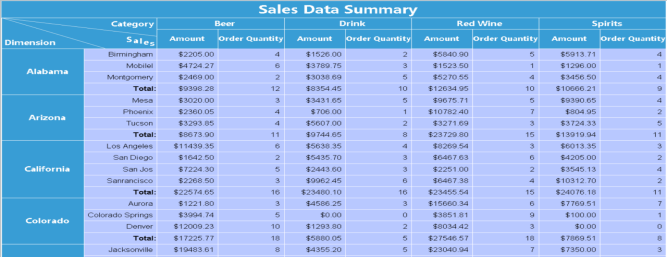
用数据透视表做出来是这个样子的:
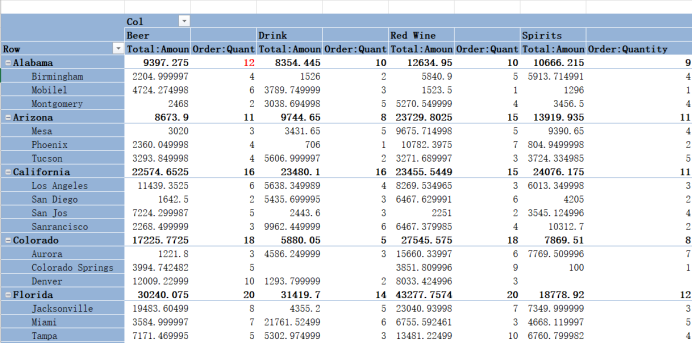
数据透视表的样式很死板,合并格没法弄、表头斜线不能加、想插入一些行列也不允许,限制太多了。
金额的汇总和订单的计数属于同一分类,在分类处做个合并格,查看数据会更方便。表头斜线能更直观看出报表结果不同区域的含义,而这些要求用透视表都无法做到,虽然可以在上边手动再增加几行做个固定表头,但是数据一旦变化又要重来,这种方式也行不通。
用 ReportLite 就简单很多了,它的模板会自动长大,比 Excel 方便多了:
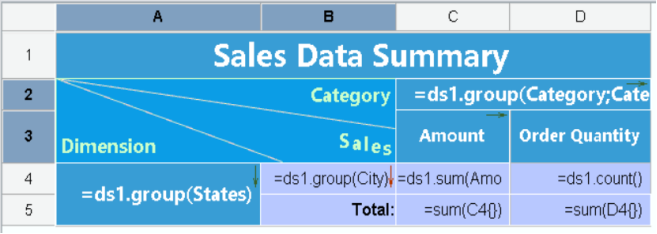
ReportLite 中的样式设置非常灵活,属于同一分类的金额和数量可以直接做个合并单元格,表头斜线、行列插入等也没有限制,按需要设置就行了。
行列转换也是经常碰到的任务,比如要把
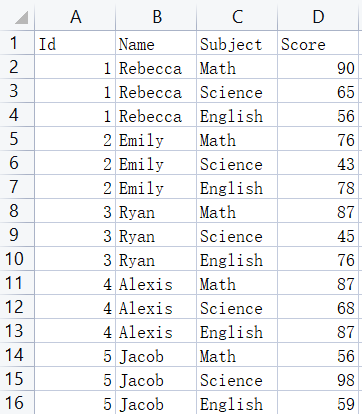
变成: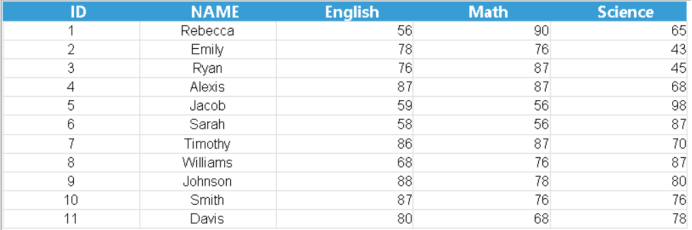
这是个交叉表,但用 Excel 的透视表做出来却是这个样子:
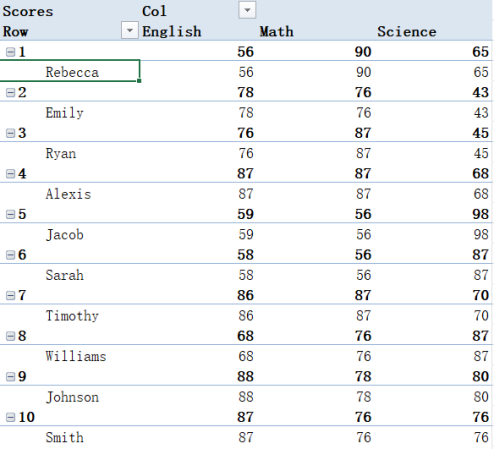
ID 和 Name 会变成上下级的方式显示,不能两列横向并排展示,结果又只能手工调整格式了。数据量小还好说,要是数据量大,这个格式调整一样会让人想疯。
用 ReportLite 就简单了,搞这么个模板:

剩下一键搞定。
多个表格关联
下面这个表要把来自不同文件的数据展示在一起的。
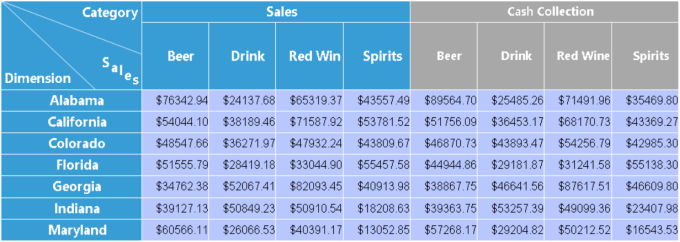
Sales 和 Cash 数据在不同的数据文件中,报表要求展示时能同时看到 Sales 和 Cash 数据,并且地区相同的要放在一行里展示。
Excel 里怎么做呢?可以分别对不同的数据文件做两个透视表,然后再用 VLOOKUP 根据地区将两个表关联在一起,但是这种多列关联的情况,要写很多遍 VLOOKUP,太繁琐了,而且类别可能是要变化的,还没法固定几列了,难以实现。
在 ReportLite 里,这种表格间的关联就好处理多了:
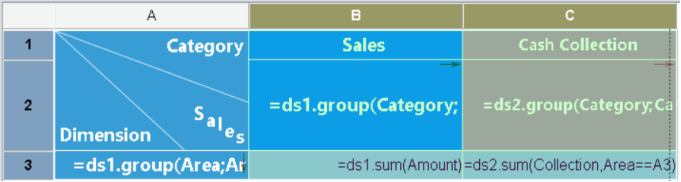
ReportLite 可以同时读取多个数据文件,这就是个简单的交叉报表,涉及到关联时用内置的公式设置下就行,几个格子就搞定了。
总结
1、ReportLite 制作报表效率更高,同时无惧数据变化;复杂报表处理能力更强,能解决各类表格制作要求;多表格间的关联处理也更加简单。
2、 ReportLite 采用类 Excel 设计方式,操作简单,学习成本低。http://www.raqsoft.com/reportlite 上有可下载的学习教程。而且 Excel 文件和 ReportLite 文件是可以互相转换的,也避免了一些重复的工作。




英文版